यह wikiHow आपको सिखाता है कि यदि आपके पास एक नया नंबर है तो iMessage में फ़ोन नंबर कैसे प्रदर्शित करें, साथ ही फ़ोन नंबर के बजाय संदेश भेजने के बिंदु के रूप में एक ईमेल पता कैसे चुनें। दुर्भाग्य से, आप iMessage में अपने iPhone पर इंस्टॉल किए गए नंबर के अलावा किसी अन्य फ़ोन नंबर का उपयोग नहीं कर सकते।
कदम
विधि 1 में से 2: फ़ोन नंबर रीसेट करें
चरण 1. समझें कि इस पद्धति का पालन कब किया जा सकता है।
IPhone पर फ़ोन नंबर रीसेट की आवश्यकता केवल तभी होती है जब iMessage सेगमेंट में दिखाया गया नंबर सही न हो। यदि डिवाइस पहले से ही फोन नंबर द्वारा iMessage संदेश भेज रहा है, तो इस विधि को छोड़ दें।
आप अपने ईमेल पते को iMessage संदेशों के वितरण के बिंदु के रूप में सेट कर सकते हैं यदि आप नहीं चाहते कि अन्य लोग iMessage में आपका फ़ोन नंबर देखें।

चरण 2. डिवाइस सेटिंग मेनू खोलें

("समायोजन")।
गियर के साथ ग्रे बॉक्स की तरह दिखने वाले "सेटिंग" आइकन पर टैप करें।

चरण 3. स्क्रीन स्वाइप करें और स्पर्श करें

"संदेश"।
यह विकल्प "सेटिंग" पृष्ठ के निचले आधे भाग के पास है।

चरण 4. हरा "iMessage" स्विच स्पर्श करें

यह स्विच पृष्ठ के शीर्ष पर है। उसके बाद, iPhone पर iMessages सुविधा अस्थायी रूप से अक्षम हो जाएगी।

चरण 5. iPhone बंद करें और 10 मिनट तक प्रतीक्षा करें।
डिवाइस के दाईं ओर पावर बटन को दबाकर रखें, फिर स्विच को स्लाइड करें शक्ति ”
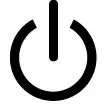
दाईं ओर "स्लाइड टू पावर ऑफ" ट्रैक पर। डिवाइस बंद होने के बाद, अगले चरण पर आगे बढ़ने से पहले कम से कम 10 मिनट तक प्रतीक्षा करें।
पावर मेनू प्रदर्शित करने के लिए आप पावर बटन को पांच बार भी दबा सकते हैं।

चरण 6. डिवाइस को पुनरारंभ करें।
10 मिनट के बाद, डिवाइस के पावर बटन को तब तक दबाकर रखें जब तक आपको स्क्रीन पर Apple लोगो दिखाई न दे। उसके बाद, बटन को छोड़ दें और iPhone के फिर से चालू होने की प्रतीक्षा करें।
यदि आप पासकोड लागू करते हैं, तो जारी रखने से पहले कोड दर्ज करें।

चरण 7. iMessage सुविधा को पुन: सक्षम करें।
खोलना

“ समायोजन ", स्पर्श " संदेशों ”, सफ़ेद "iMessage" स्विच को स्पर्श करें

और "iMessage" अनुभाग के अंतर्गत "सक्रियण की प्रतीक्षा कर रहा है…" संदेश के गायब होने की प्रतीक्षा करें।

चरण 8. प्रदर्शित फ़ोन नंबर की जाँच करें।
iMessage के फिर से सक्रिय होने के बाद, आप "को स्पर्श करके iMessage फ़ोन नंबर की सटीकता की जांच कर सकते हैं" भेजा, प्राप्त किया ” स्क्रीन के नीचे और सुनिश्चित करें कि स्क्रीन के शीर्ष पर प्रदर्शित संख्या वर्तमान में सक्रिय संख्या है।
यदि आप अभी भी स्क्रीन के शीर्ष पर फ़ोन नंबर नहीं देखते हैं, तो इस विधि को दोहराएं। सुनिश्चित करें कि आप डिवाइस को फिर से चालू करने से पहले कम से कम 10 मिनट प्रतीक्षा करें।
विधि २ का २: iMessage संदेश सेवा स्थान बदलना

चरण 1. डिवाइस सेटिंग मेनू खोलें

("समायोजन")।
"सेटिंग" आइकन पर टैप करें जो ग्रे बैकग्राउंड पर गियर के सेट जैसा दिखता है।

चरण 2. स्क्रीन को स्वाइप करें और स्पर्श करें

"संदेश"।
यह विकल्प "सेटिंग" पृष्ठ के मध्य में है।

चरण 3. भेजें और प्राप्त करें स्पर्श करें।
यह विकल्प स्क्रीन के नीचे है।
डिवाइस के स्क्रीन आकार के आधार पर विकल्पों को देखने के लिए आपको स्वाइप करने की आवश्यकता हो सकती है।

चरण 4. "इससे नई बातचीत शुरू करें" खंड की समीक्षा करें।
यह खंड पृष्ठ के निचले भाग में है और प्रत्येक पता दिखाता है जिसका उपयोग iMessage संदेश भेजने के लिए किया जा सकता है।
कम से कम आपको एक ईमेल पता और एक फ़ोन नंबर दिखाई देगा। यह एक Apple ID ईमेल पता है।

चरण 5. एक ईमेल पता चुनें।
उस पते को स्पर्श करें जिसका उपयोग आप iMessage संदेश भेजने के लिए करना चाहते हैं। इस तरह, जब आप कोई iMessage संदेश भेजते हैं, तो प्राप्तकर्ता उसे आपके ईमेल पते से प्राप्त करेगा, न कि फ़ोन नंबर से।







